一:Zabbix设置主动模式:
vim /etc/zabbix/zabbix_agent.conf Server=192.168.1.10 #被动模式的serverip地址,如果设置纯被动模式,可以注释掉这行 ServerActive=192.168.1.10 #主动模式的serverip地址 StartAgents=3 #打开主动模式,0表示纯主动模式,纯主动模式下不会监听任何tcp端口
纯主动模式下,zabbix-agent 不会监听10050端口。而且,在web界面配置监控项时,如果设置为Zabbix客户端,监控项也是不会起作用的,必须设置为Zabbix客户端(主动式)。
上面,指定了主、被动模式下server端ip地址,而且进行被动检查的agent分支进程设置为3,所以是主、被动模式共存。
二:设置端口监控
2.1:创建模板:
配置-模板-创建模板

2.2:点击添加后进入模板列表,选择刚创建的模板,点击宏,添加键值
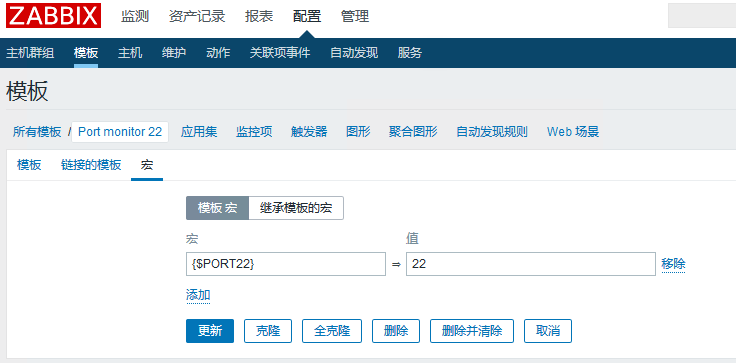
2.3:点击更新后进入模板列表,选择刚创建的模板,点击应用集
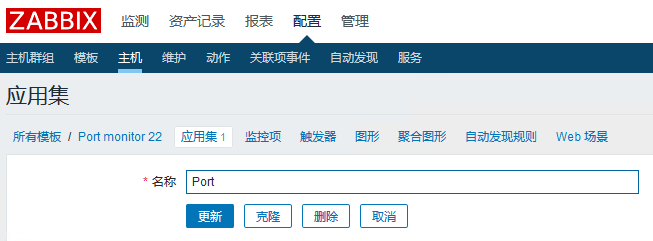
2.4:创建监控项
Port monitor {$PORT22}
net.tcp.listen[{$PORT22}]
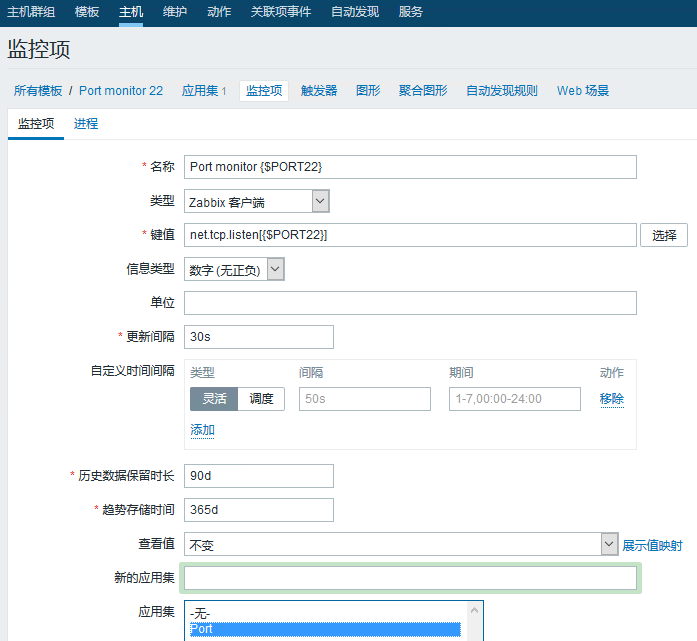
2.5创建触发器
Port {$PORT22} down alert
{Port monitor 22:net.tcp.listen[{$PORT22}].last(#2,30s)}=0
0表示端口不存在,1表示存在

2.6:创建图形
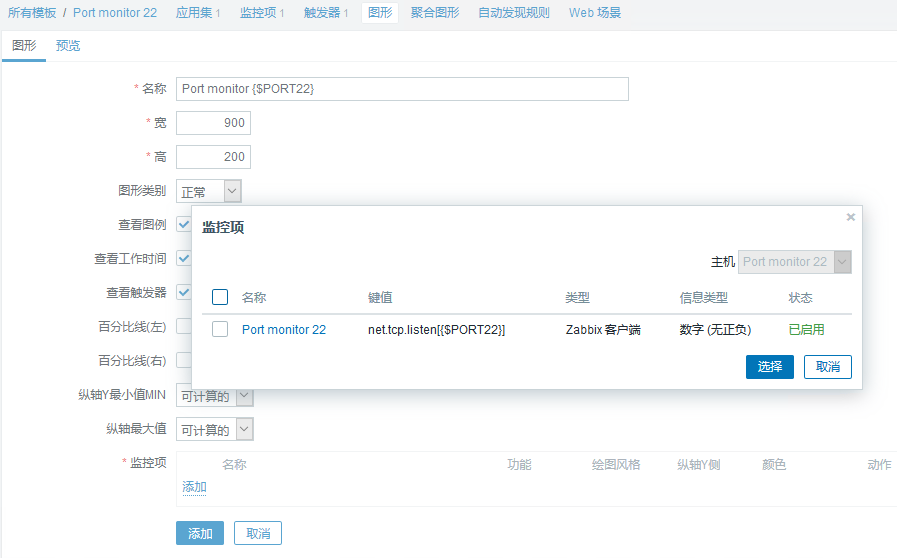
2.7:配置-主机-选择需要添加监控项的主机-模板-添加新建监控项模板
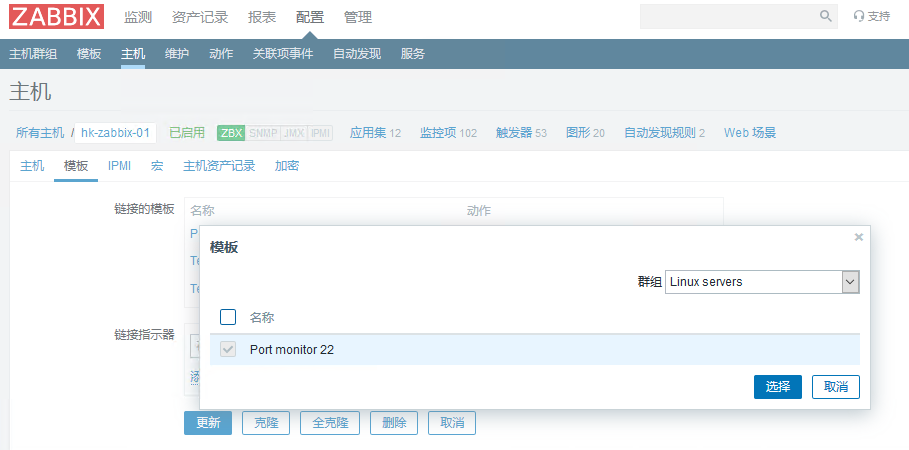
2.8:检测-仪表板-选择需添加监控项的主机-编辑仪表盘-添加构件-选择新建监构件

2.9:查看监控图
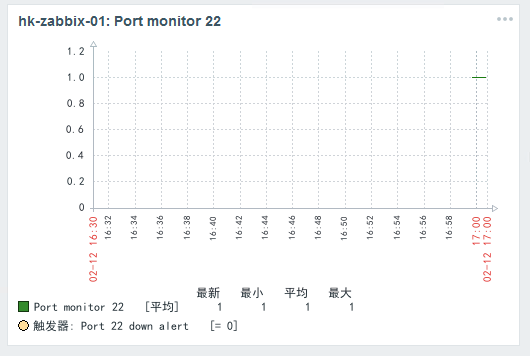
三:创建进程监控:
3.1:配置-模板-创建模板
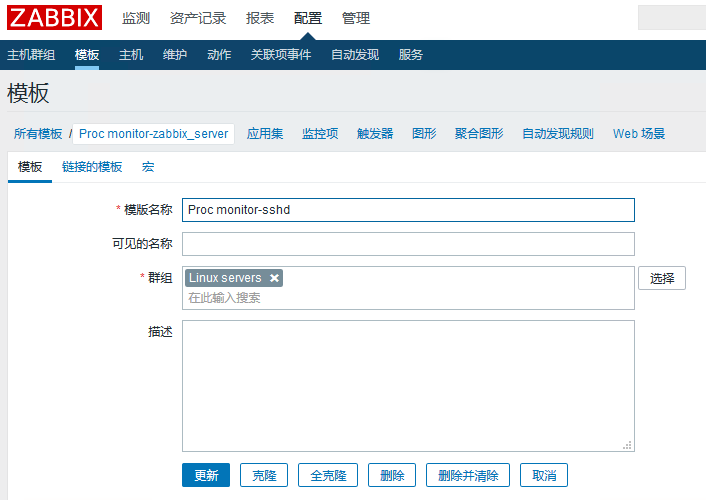
3.2:创建应用集:
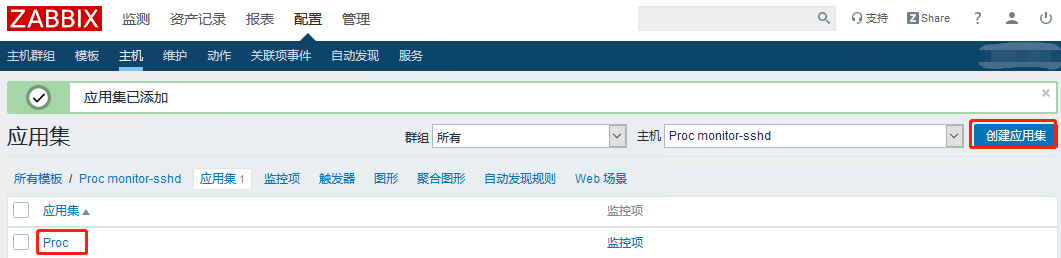
3.3:创建宏

3.4:创建监控项
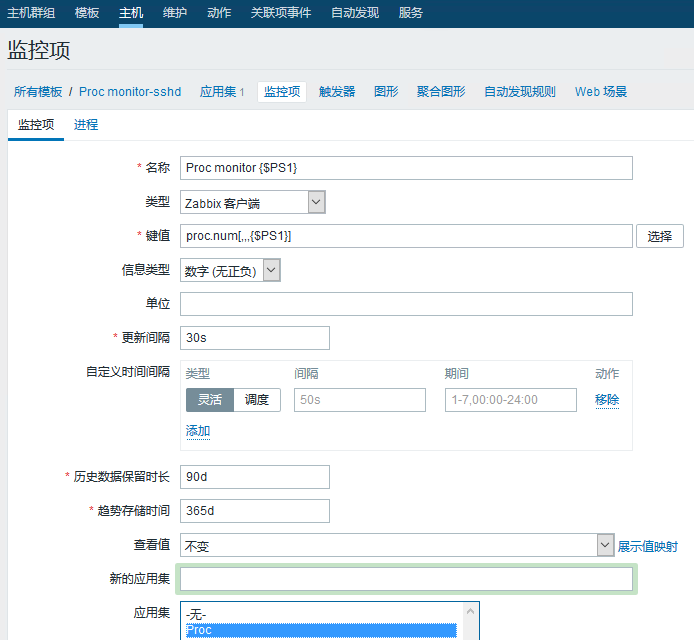
3.5:创建触发器:
Proc {$PS1} down alert
{Proc monitor-sshd:proc.num[,,,{$PS1}].last(#2,30s)}=0
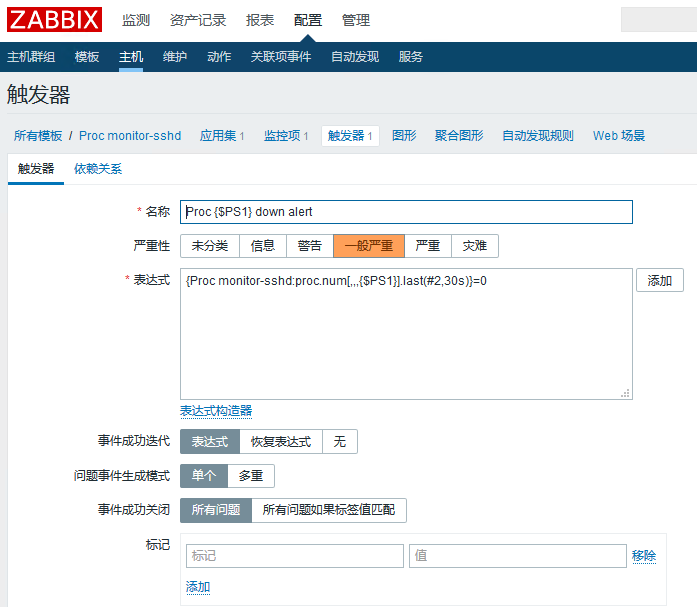
3.6:创建图形

3.7:需监控主机添加模板
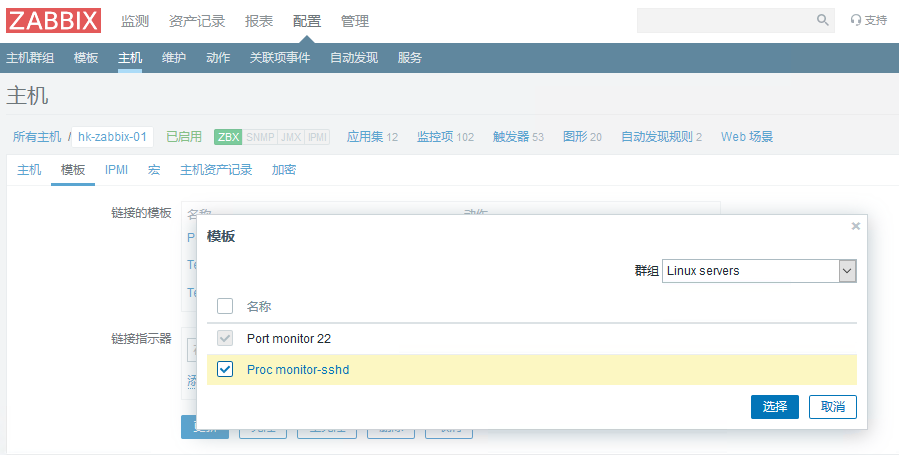
3.8:添加构件
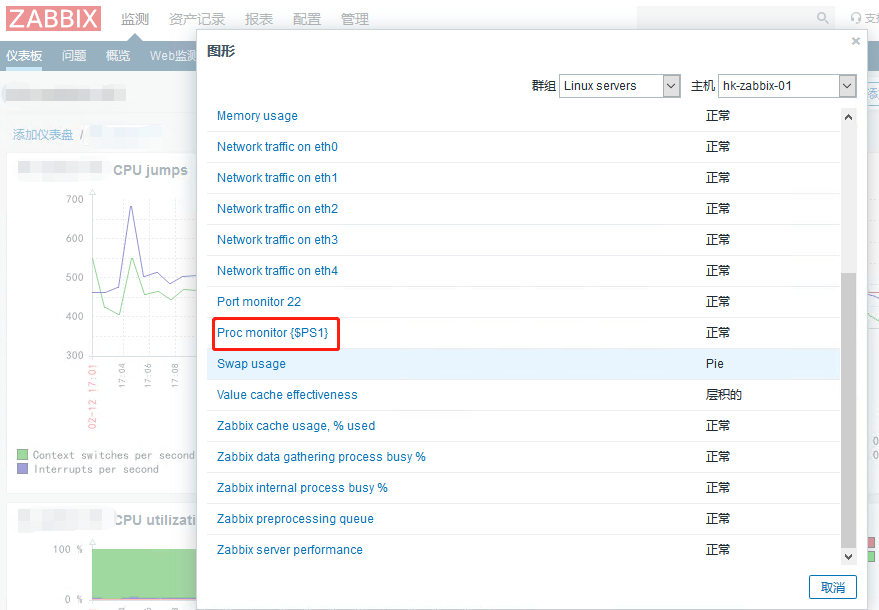
3.9:如出现以上情况,可修改图形名称
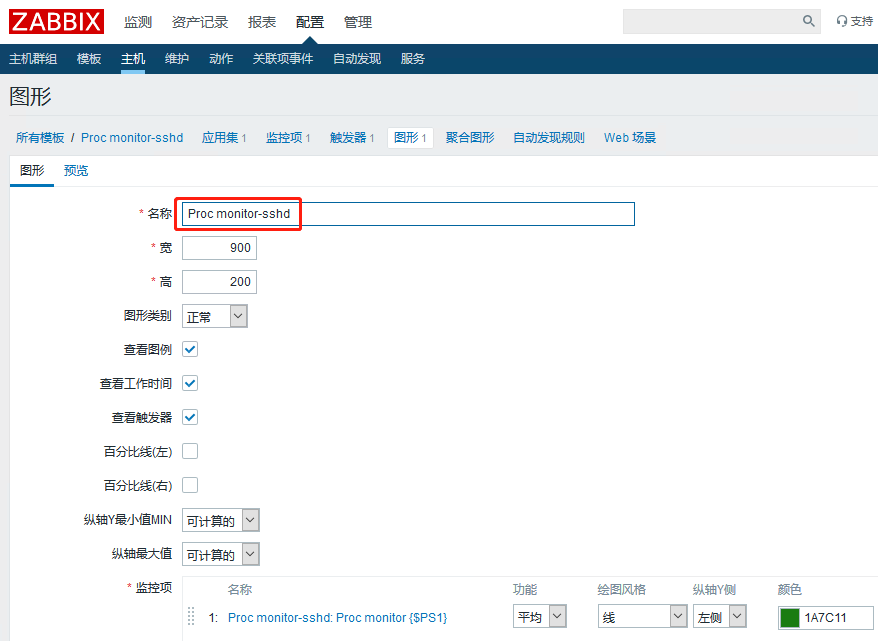
注!!!
2.7和3.7步骤不要忘记,被监控主机要添加相应模板,才可以建立监控组件!!!
感谢:https://blog.csdn.net/miss1181248983/article/details/84664377